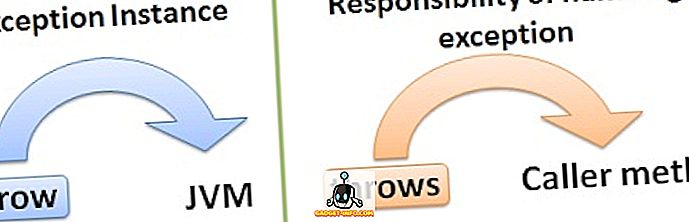Tôi đã cài đặt Office trên máy Windows của mình từ lâu và mọi thứ đều hoạt động tốt cho đến ngày hôm nay. Tôi đã cố mở tài liệu Word từ máy tính để bàn của mình và vì một số lý do lạ, Word đã mở ở Chế độ an toàn. Lạ là tôi nghĩ, nên tôi tắt nó và mở lại tập tin. Chế độ an toàn trở lại!
Sau đó, tôi đã cố gắng chỉ mở Word mà không nhấp vào tài liệu và nó vẫn mở ở chế độ an toàn. Bây giờ tôi đã thực sự bối rối. Sau khi thực hiện một số nghiên cứu, tôi đã tìm ra cách khắc phục sự cố để Word mở ở chế độ bình thường thay vì chế độ an toàn. Trong bài viết này, tôi sẽ viết ra một vài phương pháp tôi đã tìm ra và phương pháp hiệu quả với tôi.
Vô hiệu hóa bổ trợ Bluetooth
Vì một số lý do, bổ trợ bluetooth trong Word có thể khiến nó liên tục khởi động ở chế độ an toàn. Bạn có thể thử vô hiệu hóa nó và xem nếu điều đó khắc phục vấn đề. Đây là cách. Đầu tiên, mở Word và sau đó nhấp vào Tệp và Tùy chọn .

Trong hộp thoại Tùy chọn bật lên, hãy tiếp tục và nhấp vào Bổ trợ . Ở phía dưới, chọn COM Add-in từ menu thả xuống và nhấp Go .

Trong danh sách bật lên, hãy tiếp tục và bỏ chọn Bluetooth. Tùy thuộc vào hệ thống của bạn, bạn có thể có hoặc không có mục Bluetooth trong danh sách, nhưng nếu bạn gặp vấn đề này, thì nhiều khả năng nó sẽ ở đó. Nếu không, hãy tiếp tục đọc các giải pháp có thể khác!
Tạo bình thường mới.dotm
Nếu có lỗi xảy ra với mẫu toàn cầu Word, được gọi là Normal.dotm, thì nó có thể khiến toàn bộ bắt đầu trong vấn đề chế độ an toàn. Bạn có thể đổi tên tệp Normal.dotm thành một tên khác và khi bạn mở lại Word, nó sẽ tạo lại tệp cho bạn. Đây là cách thực hiện:
Nhấp vào Bắt đầu và gõ chạy . Điều này sẽ đưa lên hộp thoại chạy. Sau đó nhập % appdata% và nhấn Enter.

Sau đó bấm vào Microsoft và bấm vào Mẫu . Ở đây bạn sẽ thấy một tập tin gọi là Bình thường. Đây là một trong những chúng ta phải thay đổi.

Để thay đổi phần mở rộng tệp, chúng tôi sẽ bỏ ẩn phần mở rộng tệp. Bạn có thể làm điều này bằng cách nhấp vào nút Sắp xếp, sau đó chọn Tùy chọn tìm kiếm và thư mục .

Sau đó nhấp vào tab Xem và bỏ chọn hộp có nội dung mở rộng ẩn Hide cho các loại tệp đã biết .

Nhấp vào OK và bây giờ bạn sẽ có thể thấy phần mở rộng cho tệp. Nhấp chuột phải vào tệp và chọn Đổi tên . Đổi tên nó thành Normal.old và sau đó khởi động lại Word và xem nó mở bình thường hay ở chế độ an toàn.
Đăng ký lại Microsoft Word
Bạn cũng có thể thử đăng ký lại Word với Windows bằng cách nhấp vào Bắt đầu, nhập vào chạy và sau đó nhập vào lệnh sau:
WinWord / r
Hộp thoại thiết lập Microsoft Office sẽ bật lên và nó sẽ thực hiện một số cấu hình trong vài phút và sau đó kết thúc. Bạn không nên có bất kỳ lỗi nào với hy vọng và sau khi hoàn thành, hãy tiếp tục và thử chạy lại Word.
Hy vọng, một trong những phương pháp trên sẽ giải quyết vấn đề của bạn với Word hoặc mở ở Chế độ an toàn hoặc gặp sự cố khi cố mở. Nếu không, hãy đăng bình luận và chúng tôi sẽ cố gắng giúp đỡ! Thưởng thức!